اجعل Google محرك البحث الافتراضي في Microsoft Edge
منوعات / / February 14, 2022
يحتوي Windows 10 على متصفح جديد. إنها تسمى إيدج وحتى الآن ، فإنه يعمل بشكل جيد بشكل مدهش. بخلاف الشعار ، لا يشترك كثيرًا مع ما أصبح الآن ميمي إنترنت - Internet Explorer. المتصفح مكتوب من الألف إلى الياء ويفتح صفحات الويب مثلما يفعل Chrome تمامًا. بخلاف حقيقة أنه لا يدعم الإضافات حتى الآن ، فهو جيد للاستخدام العرضي (على الرغم من ذلك ، يجب على المستخدمين المتميزين الابتعاد).
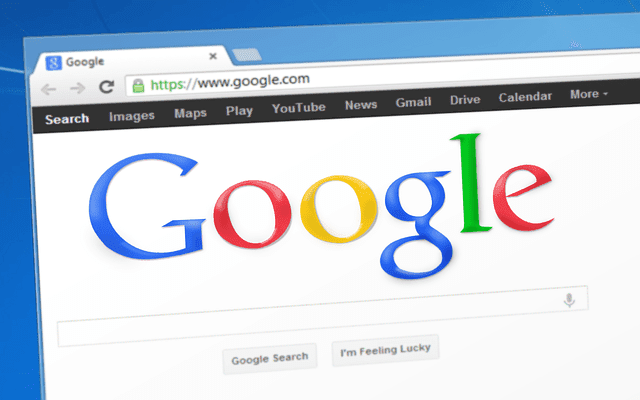
ولكن هذا هو متصفح Microsoft الافتراضي ولا بد أن يحتوي على بعض المراوغات الغريبة. الأشياء التي عادة لا تكون منطقية ولكن بالنسبة إلى Microsoft يفعلونها بطريقة ما. وإيدج مليئة بهذه. من محاولة التبديل إلى Chrome كمتصفح افتراضي أو تبديل محرك البحث داخل Edge. بالإضافة إلى ذلك ، في واجهة مستخدم Edge الجديدة ، في محاولة لتبسيط الأمور ، قامت MS بإخفاء العديد من الإعدادات ضمن طبقة إضافية من المشاركة. غير مساعد.
لذا فإن محرك البحث الافتراضي في Edge ، كما تتوقع في متصفح Windows ، هو Bing. وهو بحد ذاته ، هذا ليس سيئًا للغاية. لكن ليس من السهل حقًا التبديل إلى Google. إذا مللت بالفعل من بحث Bing وتريد التبديل إلى Google ، أو مفضلتي الشخصية، DuckDuckGo ، واصل القراءة.
ابدأ مع Windows 10: إذا كنت قد انتهيت للتو من الترقية إلى Windows 10 ، إليك الأشياء التي تحتاج إلى معرفتها. جرب ال ميزات إدارة النوافذ الجديدة والرائعة مع دعم متعدد سطح المكتب و تخصيص قائمة ابدأ فقط بالطريقة التي ترغب في ذلك.
كيفية تبديل محرك البحث الافتراضي في Edge
لذا فإن الطريقة التي يعمل بها هذا ، عندما تزور أي موقع متوافق مع بروتوكولات البحث في Edge ، يتم حفظه. لذلك لإضافة محرك البحث ، ستحتاج أولاً إلى زيارة الموقع. لذا انتقل إلى شريط URL الخاص بـ Edge واكتب أيًا منهما www.google.com أو www.duckduckgo.com.
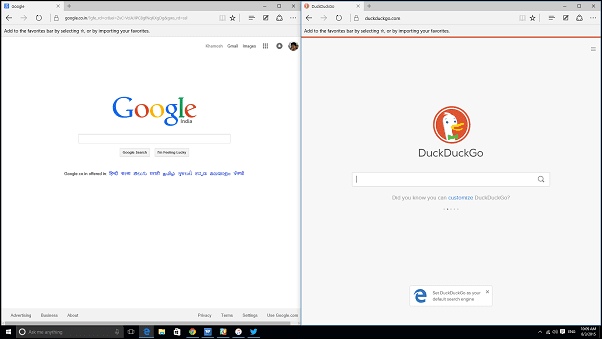
الخطوة 1: حسنًا ، الآن ، انقر فوق زر القائمة المكون من ثلاث نقاط في الزاوية العلوية اليمنى.

الخطوة 2: الآن حدد إعدادات.
الخطوه 3: انقر اعرض الإعدادات المتقدمة.

الخطوة الرابعة: في البحث في شريط العناوين باستخدام ، حدد القائمة المنسدلة وانقر فوق اضف جديد. Sidenote: لقد أضفت محرك البحث مرة واحدة بالفعل ، وهذا هو سبب ظهورهم في القائمة المنسدلة. بالنسبة لك ، سيكون هذا فارغًا.

الخطوة الخامسة: الآن ، من الشاشة التالية ، حدد جميع محركات البحث التي تريدها كخيار. ذهبت مع كل من Google و DuckDuckGo. هنا لديك خيار لجعل محرك البحث هو الافتراضي مباشرة عن طريق النقر إضافة كافتراضي بعد اختيار محرك البحث. يمكنك أيضًا إضافته إلى القائمة كأحد موفري البحث بمجرد النقر فوق يضيف. سيؤدي خيار الإزالة ، بالطبع ، إلى حذف محرك البحث من القائمة.
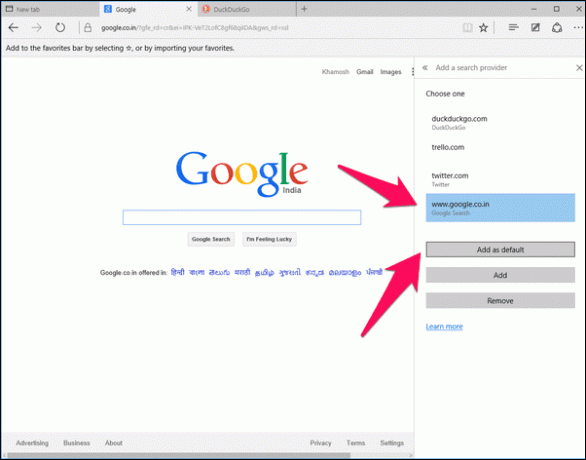
حسنًا ، انتهينا الآن.
إذا كنت تريد تغيير محرك بحث في المستقبل ، فحدد واحدًا من القائمة المنسدلة.
ما هو محرك البحث المفضل لديك؟
بينما نحن جميعًا معجبين بـ Google ، فأنا أستخدم DuckDuckGo حاليًا. وإذا كنت من المهووسين ، فعليك التفكير في الأمر أيضًا. نعم لديهم سياسة خصوصية فائقة. ولكن أفضل من ذلك لديهم! هذه هي معدّلات البحث التي تتيح لك البحث بسرعة داخل مواقع الويب أو إجراء عمليات بحث في الموقع في DuckDuckGo نفسه. لذلك إذا كنت تبحث عن تطبيق iOS ، فاكتب "! appstore اسم التطبيق" و DDG ستظهر فقط النتائج من App Store. الأمر بهذه السهولة وهناك الآلاف من الانفجارات المتاحة لجميع مواقع الويب الرئيسية.
بجدية ، جربها واسمحوا لي أن أعرف كيف تسير الأمور في قسم المنتديات.
آخر تحديث في 02 فبراير 2022
قد تحتوي المقالة أعلاه على روابط تابعة تساعد في دعم Guiding Tech. ومع ذلك ، فإنه لا يؤثر على نزاهة التحرير لدينا. يبقى المحتوى غير متحيز وأصيل.



